欢迎您访问我爱IT技术网,今天小编为你分享的电脑教程是office系列之word2003教程:【Word2003中给经常使用的格式和样式设定快捷键【Word2003教程】】,下面是详细的分享!
Word2003中给经常使用的格式和样式设定快捷键【Word2003教程】
长期处理文档工作的朋友有福了,本章我爱IT技术网将教大家如何给使用最频繁的格式和样式设定一个快捷键,这样以后每当在Word中要用到这种格式和样式的时候我们就不用设置一大堆的颜色、字体大小、加粗等等,只需一个快捷键即可轻松搞定!
下面我就使用Word2003来为大家实例操作:
一、单击“格式”菜单栏中的“样式和格式”命令;
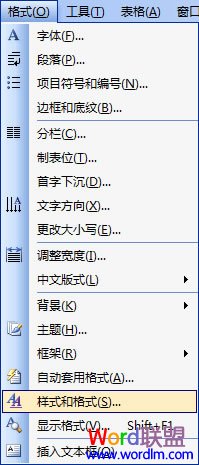
二、此时,Word2003窗口的右边会弹出个“样式和格式”的任务窗格,在“所选文字的格式”下面单击“正文”旁边的“向下箭头”按钮,选择“新建样式”;
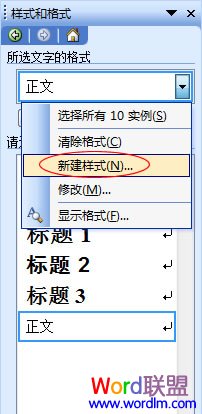
三、在弹出的“新建样式”对话框中设置你经常需要用到的格式和样式。例如:我经常会使用文字加粗、红色、三号字体,操作如下:
①给此样式命名,在“名称”后面输入此样式的名称,这里我输入“我爱IT技术网样式”;
②在“样式基于”后面选择“(无样式)”;
③将“后续段落样式”后面设置为“正文”;
④单击左下方的“格式”按钮,选择“字体”;
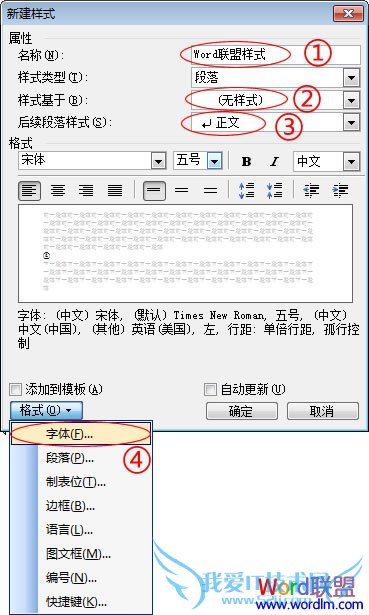
⑤在弹出的“字体”对话框中设置好加粗、红色、三号字体这些,然后确定;
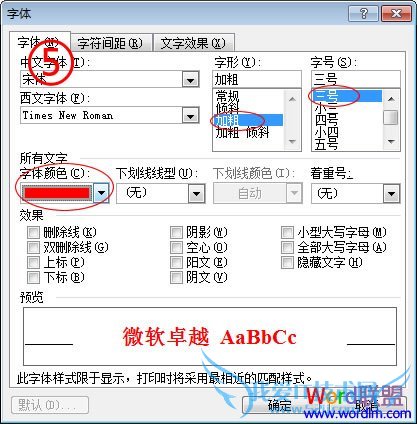
⑥这时我们又返回到了“新建样式”对话框中,再次单击“格式”按钮,选择“快捷键”命令;
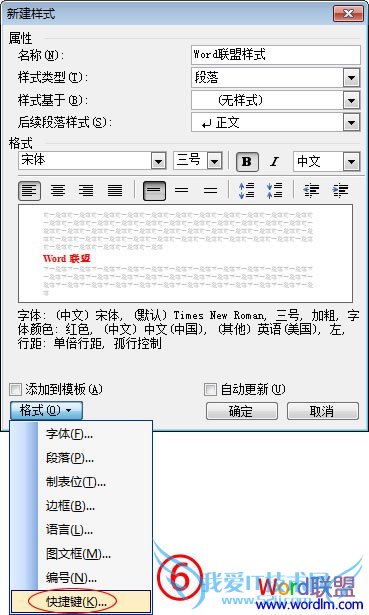
⑦在弹出的“自定义快捷键”对话框中的“请按新快捷键”中设置你想要的组合键,如这里我设置为“ Alt + 1 ”,设置好后单击左下角的“指定”按钮,然后关闭;
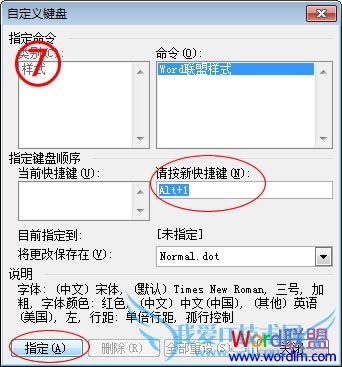
⑧在“新建样式”窗口中将“添加到模板”打勾√,最后确定。
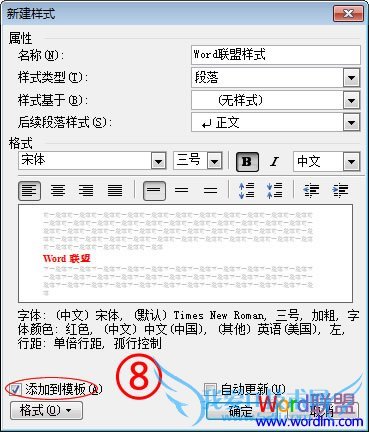
好了,现在整个过程就已经全部完成了。以后无论是修改或创建任何文档时我们都可以使用快捷键“ Alt + 1 ”这种样式,是不是非常不错呀!
以上就是关于Word2003中给经常使用的格式和样式设定快捷键【Word2003教程】的word2003教程分享,更多电脑教程请移步到>>电脑教程频道。
- 评论列表(网友评论仅供网友表达个人看法,并不表明本站同意其观点或证实其描述)
-
